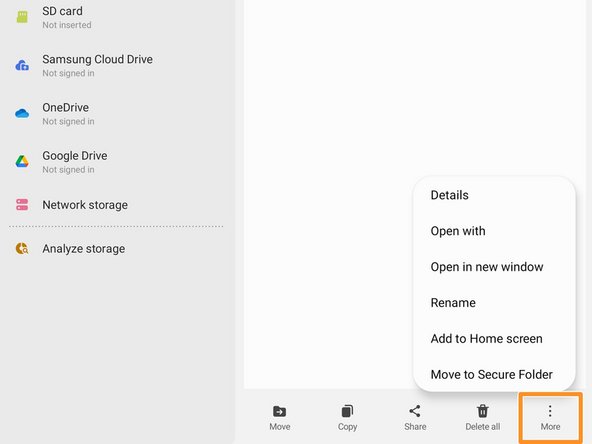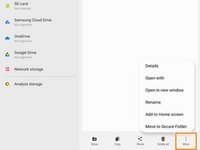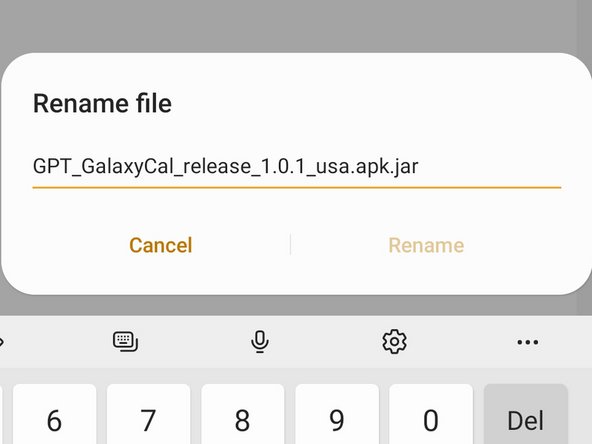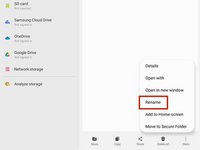Deze handleiding heeft recentere wijzigingen. Schakel over naar de nieuwste niet-geverifieerde versie.
Inleiding
Gebruik deze handleiding om een reset van de batterijcyclus uit te voeren op je Samsung-telefoon of -tablet. Je moet deze reset uitvoeren wanneer je de batterij van je Samsung-apparaat vervangt.
Deze procedure werkt op dit moment alleen voor de S20-, S21- en de Tab S7+-modellen. Deze handleiding zal worden bijgewerkt naarmate Samsung meer apparaten geschikt maakt voor deze specifieke procedure. Raadpleeg voor meer informatie het document over Samsung doe-het-zelf-reparaties.
Let op: het in deze handleiding gebruikte apparaat is een Samsung Galaxy Tab S7+, maar de procedure is identiek voor alle Samsung-apparaten.
-
Stap 1 Download de app
Voorzichtig: stappen 1-4 komen van een handleiding die in bewerking is.
-
Download de Galaxy Cal-app hier.
-
Open de "My Files"-app.
-
Navigeer naar het tabblad "Installation files" aan de linkerkant van het scherm.
-
-
-
Selecteer de app aan de rechterzijde van het scherm.
-
Selecteer "Install" om de installatie van de app te bevestigen.
-
Sla de volgende twee stappen over.
-
-
-
Navigeer naar het tabblad "Downloads" aan de linkerkant van het scherm.
-
Druk op het downloadbestand totdat er links ervan een oranje vinkje verschijnt.
-
Navigeer naar de onderkant van het scherm en selecteer de optie "More".
-
-
-
-
Selecteer "Akkoord" om de algemene voorwaarden te accepteren.
-
-
-
Selecteer het pictogram "Back Cover".
-
Selecteer "Start" om door te gaan.
-
Annuleren: ik heb deze handleiding niet afgemaakt.
11 andere personen hebben deze handleiding voltooid.
Met dank aan deze vertalers:
100%
Deze vertalers helpen ons de wereld te repareren! Wil je bijdragen?
Begin met vertalen ›
33 opmerkingen
Dead link to Samsung Self-Repair document.
Thanks for catching that! I fixed the link in the introduction.
I installed the galaxy cal app on an S20 and when opening the app I get a message to try again after getting new version
I have the same. Do you know how to fix this now?
simply change your phone date between 2021 and 2022.